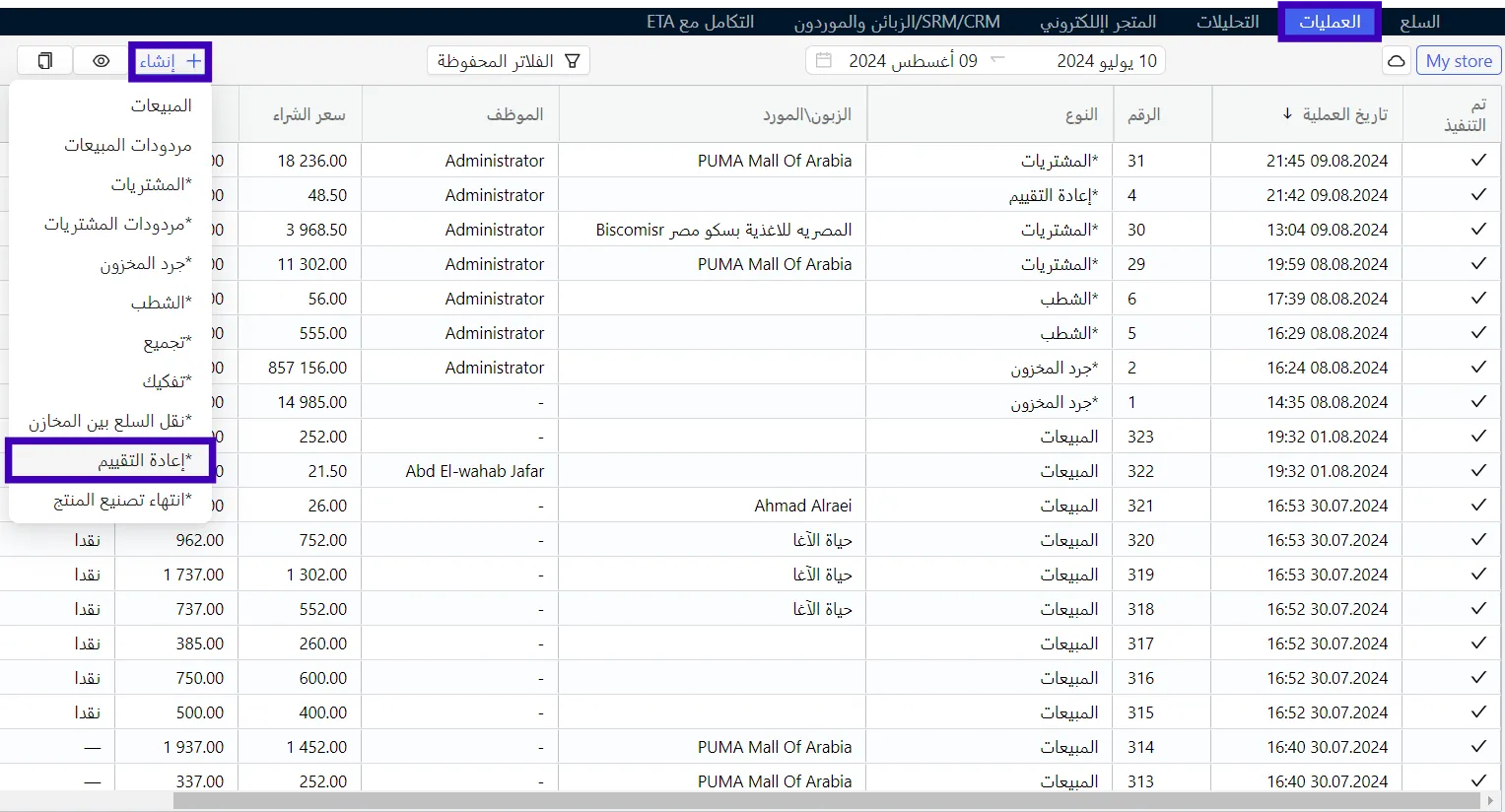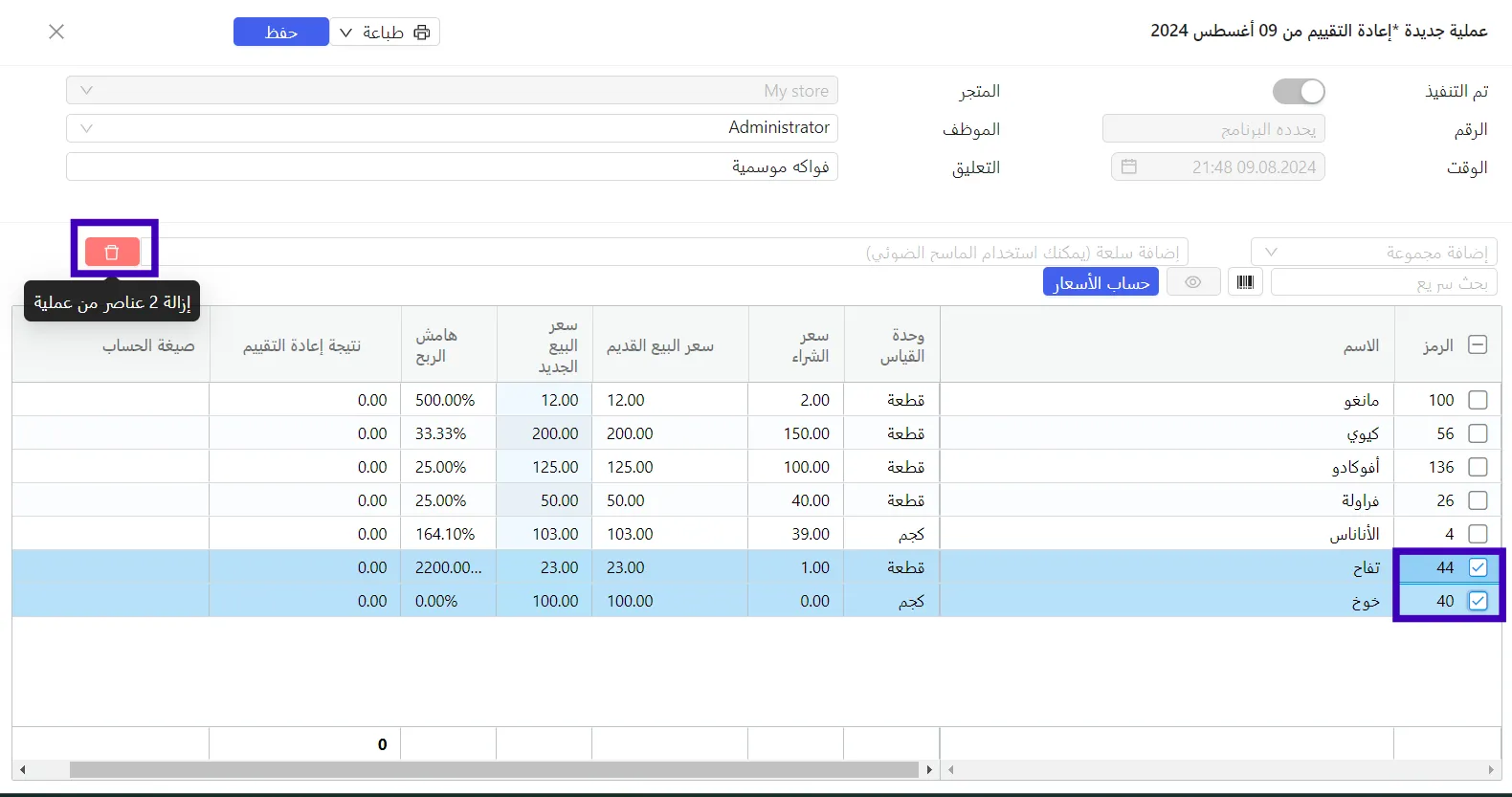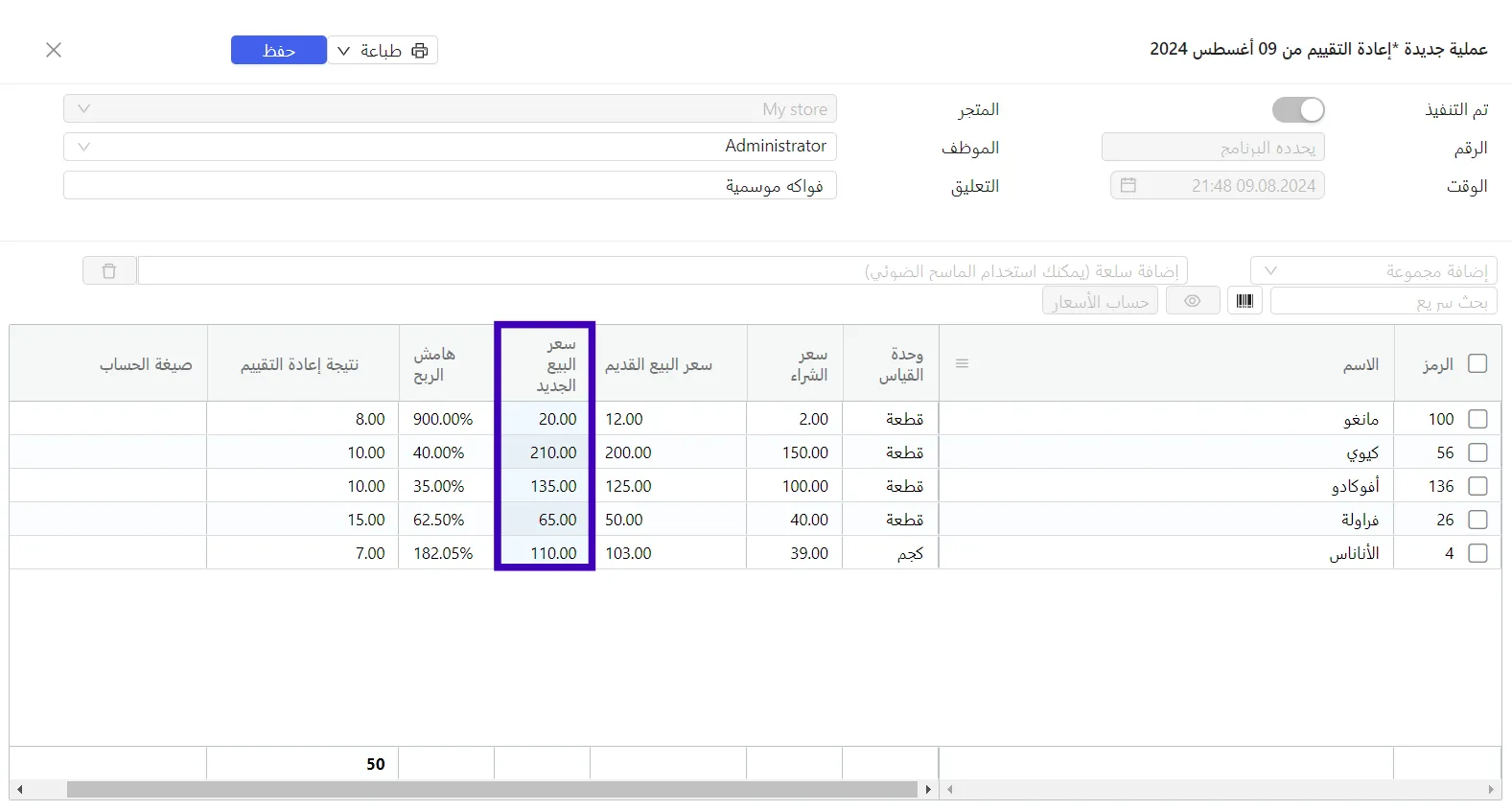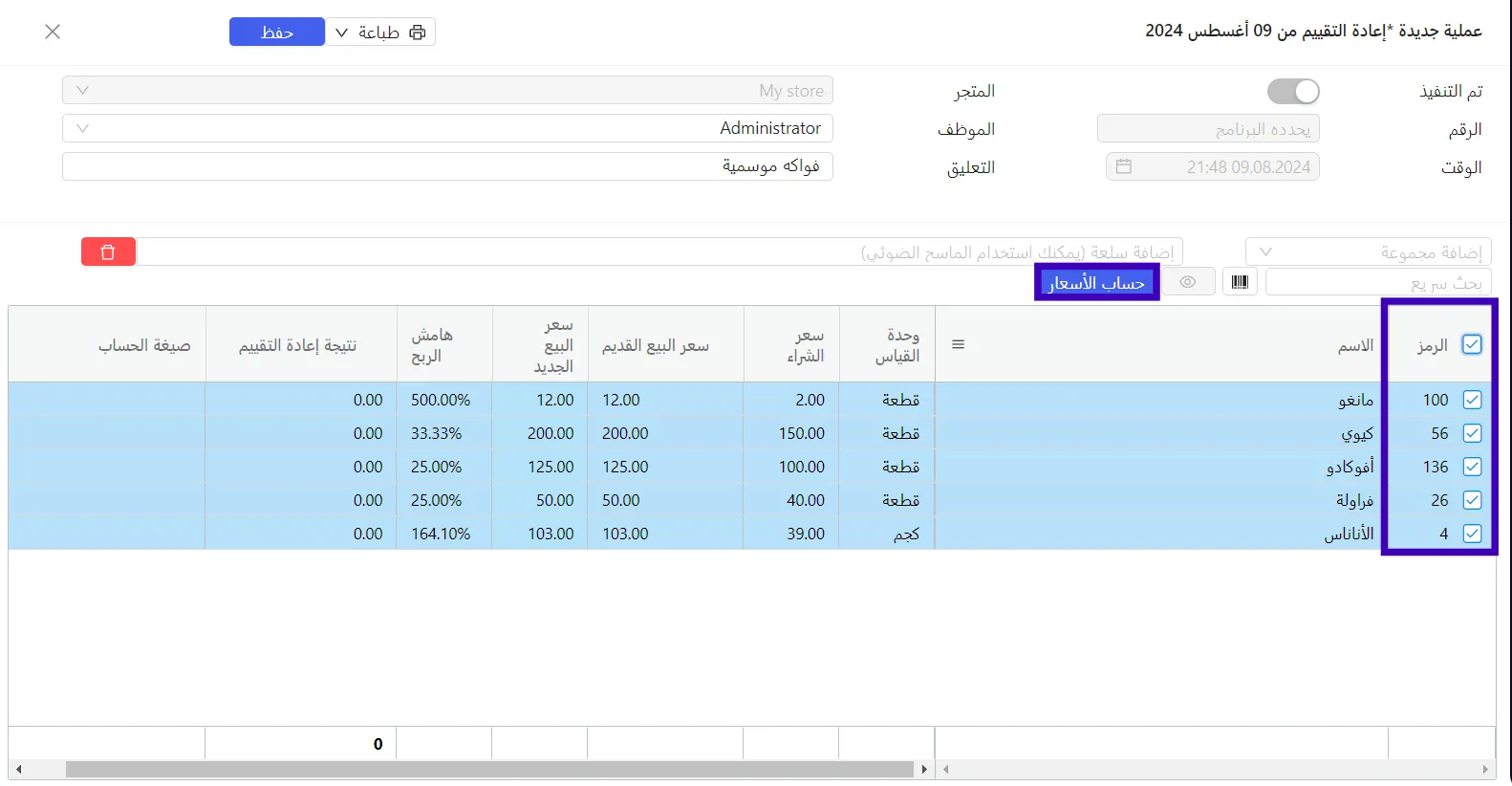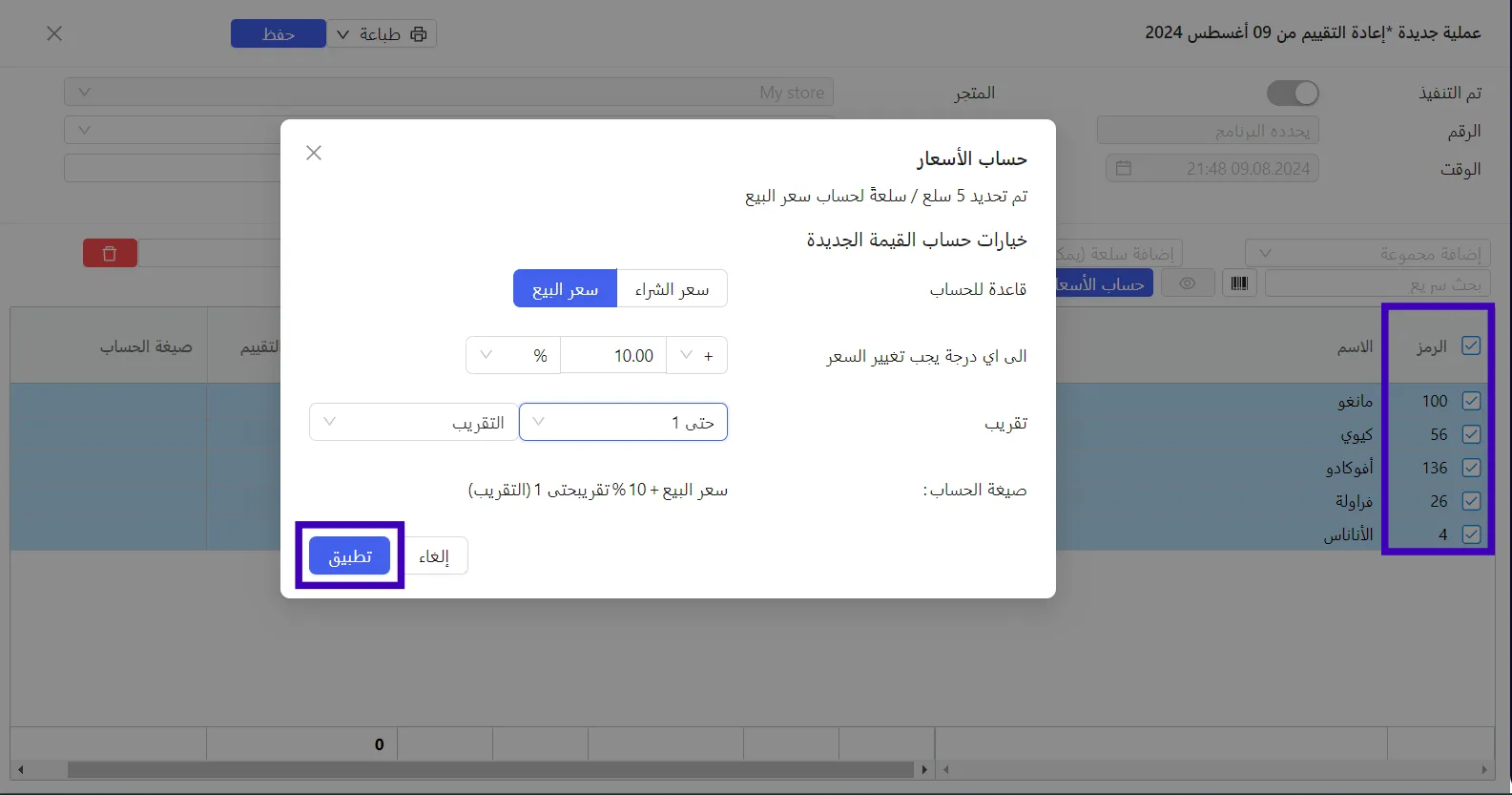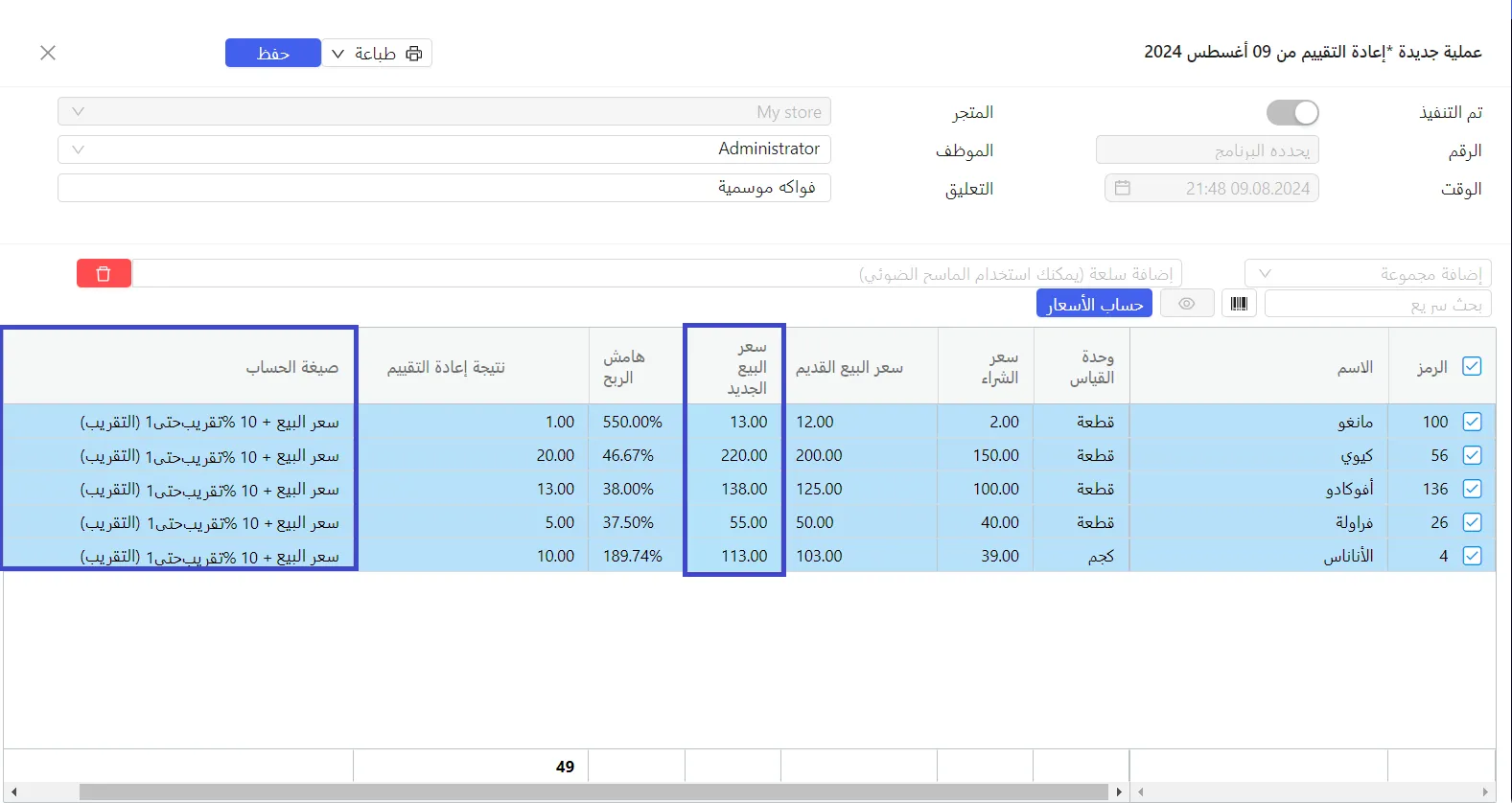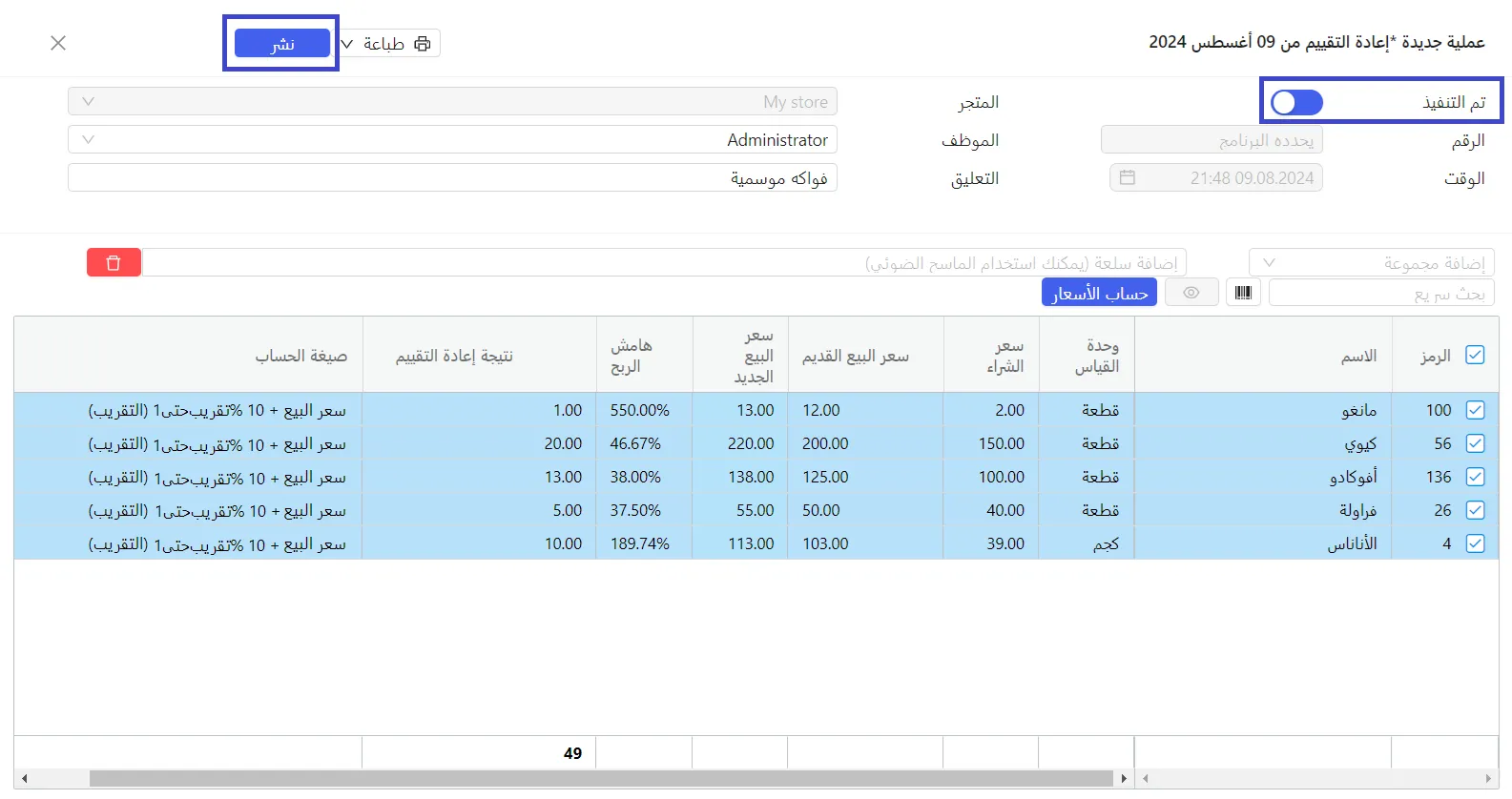تغيير أسعار التجزئة للسلع "إعادة التقييم"
لا بد وأن تحتاج إلى تغيير سعر التجزئة لبعض المنتجات في نقطة البيع الخاصة بك (متجرك)، على سبيل المثال، لعمل تخفيضات موسمية، من أجل هذا استخدم عملية إعادة التقييم.
ستغير العملية سعر التجزئة للسلعة المحددة، و بنقرة واحدة فقط، ستتمكن من إنشاء بطاقات الأسعار لجميع المنتجات في نقطة البيع الخاصة بك (متجرك) بعد إعادة التقييم.
يمكنك أيضاً إعادة تسعير السلع والخدمات أثناء استلامها من المورد باستخدام تطبيق الهاتف المحمول و جهاز نقطة البيع POS PULSAR.
إنشاء العملية
انتقل إلى علامة التبويب العمليات -محاسبة السلع. انقر فوق +إنشاء واختر عملية إعادة التقييم من قائمة التحكم.
قم بملء حقلي الموظف والتعليق في الجزء الأعلى من العملية وهذا بحسب رغبتك. يتم إنشاء رقم وتاريخ العملية تلقائيًا.
ملء القسم الجدولي
- في سطر المجموعة، قم بتحديد السلع المراد إعادة تقييمها. إذا كنت بحاجة إلى إعادة تقييم مجموعة منتجات بالكامل في نقطة البيع الخاصة بك (متجرك)، فاستخدم حقل المجموعة: حدد المجموعة المطلوبة في القائمة المنسدلة - سيتم ملء المستند تلقائيًا بجميع السلع من المجموعات المحددة.
إذا قمت بإضافة سلعة زائدة لا حاجة إليها، حددها بنقرة من الماوس واحذفها عن طريق أيقونة سلة المهملات.
- حدد الأسعار الجديدة للأصناف المحددة في نقطة البيع الخاصة بك (متجرك).
إعادة التقييم الجماعي لأسعار السلع والخدمات
يمكنك حساب سعر البيع للسلع المحددة في نقطة البيع الخاصة بك (متجرك) باستخدام صيغ اختيارية:
- قم بتحديد المربع (☑) للسلع التي تريد تطبيق صيغة واحدة لإعادة تقييمها. إذا كنت بحاجة إلى إعادة تقييم أسعار جميع السلع في العملية باستخدام صيغة واحدة، فحدد المربع (☑) في أعلى الجدول.
- انقر على زر حساب الأسعار.
- املأ النموذج التالي:
- قاعدة للحساب: حدد سعر الشراء أو سعر البيع. تم تعيين الإعداد سعر البيع بشكل افتراضي.
- الى أي درجة يجب تغيير السعر: حدد واحدة من القيم الرياضية : "+"، "-"، "*"من القائمة المنسدلة الأولى، ثم قم بإدخال القيمة الرقمية الموجبة في الحقل التالي، ومن القائمة المنسدلة الثانية حدد قيمة الوحدة إما بــ % أو بــ EGP.
- تقريب: تم تعيين الإعداد عدم التقريب بشكل افتراضي.
إذا لزم الأمر، حدد أحد خيارات التقريب: على سبيل المثال، حتى 0.1 - هذا مناسب للاستخدام عند إجراء الخصومات والعروض الترويجية بسعر أكثر جاذبية، وعند تخفيض سعر السلعة، أو حتى التقريب لعدد صحيح بالجنيه المصري (حتى 1، وما إلى ذلك) - لتسهيل المعاملات النقدية.
- تحقق من صيغة الحساب النهائية في أسفل النافذة.
- انقر فوق زر تطبيق بعد ملء جميع الحقول.
- يتم عرض نتائج الحساب في عمود سعر البيع الجديد، كما يتم عرض الصيغة المستخدمة لحساب السعر الجديد في عمود صيغة الحساب.
تُظهر صيغة الحساب إعدادات هوامش الربح والتقريب التي تم استخدامها لكل سلعة، وهو أمر مناسب بشكل خاص في العمليات الكبيرة التي يكون بها العديد من هوامش الربح المختلفة.
حفظ العملية
تأكد من ملء العملية بشكل صحيح. إذا انتهيت من العمل على العملية، قم بتفعيل شريط التمرير تم التنفيذ في أعلى الزاوية اليمنى وانقر فوق نشر لتنفيذ العملية ونشرها في سجل العمليات.
إذا لم تكن قد انتهيت بعد من العمل على العملية، وتخطط للعودة إليها لاحقًا، فاحفظ المسودة: انقر فوق الزر حفظ دون تحريك وتفعيل شريط التمرير تم التنفيذ.
يمكنك العثور على المسودة المحفوظة في سجل العمليات: العمليات -محاسبة السلع. يمكنك فتح المسودة ومتابعة العمل عن طريق النقر نقرًا مزدوجًا. الفرق بين مسودة العملية والعملية التي تم تنفيذها ونشرها في السجل هو عدم وجود علامة صح في عمود تم التنفيذ.
يرجى الملاحظة! لا يمكن تحرير العملية بعد أن يتم تنفيذها.